
Zoom cung cấp cho người dùng khả năng yêu cầu người tham dự đăng ký các cuộc họp Zoom. Bạn có thể yêu cầu những thông tin như tên và địa chỉ email của mình cũng như đặt câu hỏi tùy chỉnh. Điều này cũng làm tăng tính bảo mật của cuộc họp. Đây là cách bật đăng ký người tham dự cho Cuộc họp thu phóng.
Dưới đây là một số lưu ý trước khi chúng ta bắt đầu. Đầu tiên, tùy chọn này chỉ khả dụng cho người dùng được cấp phép, điều này hợp lý vì dù sao thì bạn cũng sẽ chỉ sử dụng tính năng này trong các cuộc họp kinh doanh. Bạn cũng không thể sử dụng ID cuộc họp cá nhân (PMI) của mình cho các cuộc họp yêu cầu đăng ký người tham dự, mặc dù chúng tôi khuyên bạn không bao giờ nên sử dụng PMI cho các cuộc họp kinh doanh.
Cho phép đăng ký người tham gia
Trong trình duyệt web của bạn, hãy đăng nhập vào Zoom và chọn tab “Cuộc họp” trong nhóm “Cá nhân” ở khung bên trái.
Bây giờ bạn cần lên lịch cuộc họp (hoặc chỉnh sửa cuộc họp hiện có). Trong trường hợp này, chúng ta sẽ lên lịch mới nên sẽ chọn “Schedule a new meeting”.
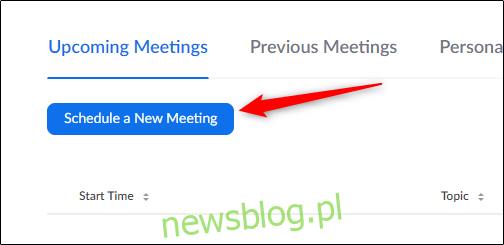
Bây giờ, bạn sẽ nhập tất cả thông tin chung cần thiết cho các cuộc hẹn đã lên lịch, chẳng hạn như tên cuộc hẹn, thời lượng và ngày/giờ của cuộc hẹn.
Trong menu này, chúng tôi cũng bật tùy chọn đăng ký người tham gia. Khoảng nửa trang, bạn sẽ tìm thấy tùy chọn “Đăng ký”. Chọn hộp bên cạnh “Bắt buộc” để bật tính năng này.
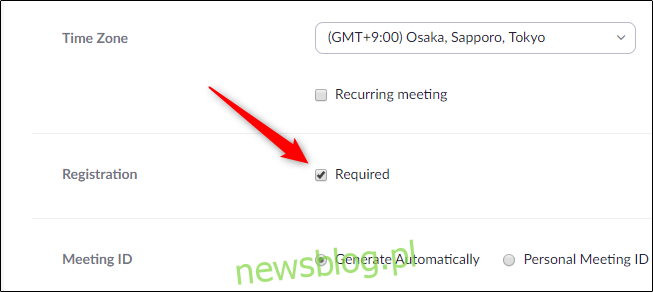
Cuối cùng, chọn “Lưu” ở cuối màn hình khi bạn hoàn tất việc điều chỉnh cài đặt cho các cuộc hẹn đã lên lịch khác.
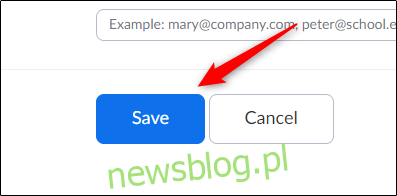
tùy chọn đăng ký
Sau khi lưu cuộc họp đã lên lịch từ bước trước, bạn sẽ ở trong màn hình tổng quan về cuộc họp. Ở dưới cùng của menu, bạn sẽ thấy tab “Đăng ký”. Chọn nút “Chỉnh sửa” bên cạnh “Tùy chọn đăng ký”.
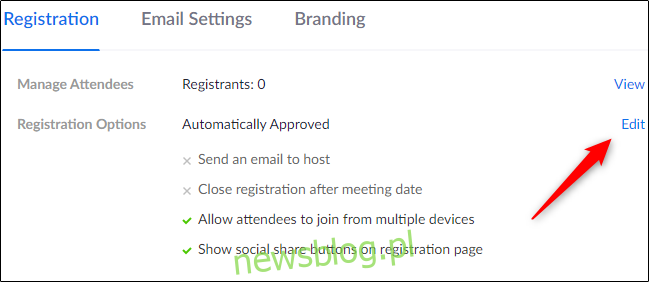
Cửa sổ “Đăng ký” sẽ xuất hiện. Bạn sẽ tìm thấy ba tab: Đăng ký, Câu hỏi và Câu hỏi tùy chỉnh.
Trong tab “Đăng ký”, bạn có thể tùy chỉnh các tùy chọn phê duyệt và thông báo, cũng như một số cài đặt khác. Ví dụ: bạn có thể chọn phê duyệt tự động hoặc thủ công những người đăng ký và nhận email xác nhận cho bạn (máy chủ lưu trữ) khi ai đó đăng ký.
Bạn cũng có thể đóng đăng ký sau ngày họp, cho phép người tham dự tham gia từ nhiều thiết bị và hiển thị các nút chia sẻ xã hội trên trang đăng ký.
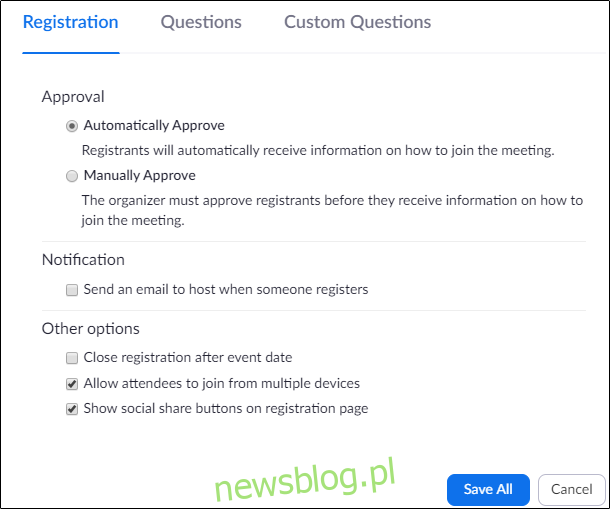
Điều chỉnh cài đặt cho phù hợp, sau đó chuyển đến tab “Câu hỏi”. Ở đây bạn có thể (1) chọn các trường sẽ xuất hiện trong biểu mẫu đăng ký và (2) cho dù trường này có bắt buộc hay không.
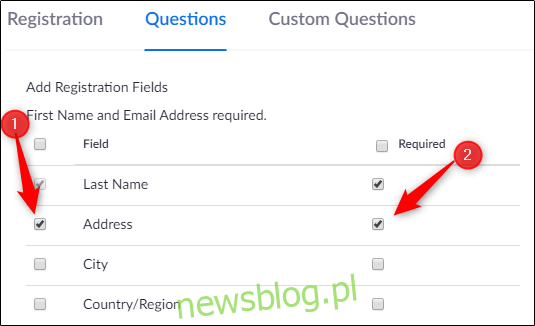
Dưới đây là danh sách các trường có sẵn trong tab “Câu hỏi”. Lưu ý rằng tên và địa chỉ email đã là các trường bắt buộc.
Họ
Địa chỉ nhà
Thành phố
Quốc gia/Khu vực
Mã Bưu Chính
Bang/Tỉnh
Điện thoại
Ngành công nghiệp
Cơ quan
Chức vụ
Khung thời gian mua hàng
Vai trò trong quá trình mua hàng
Số lượng nhân viên
Những câu hỏi và những nhận xét
Khi bạn hoàn tất, hãy chuyển đến tab “Câu hỏi tùy chỉnh”. Bây giờ bạn có thể tạo câu hỏi của riêng mình và thêm chúng vào mẫu đăng ký. Bạn có thể cho phép người đăng ký tự do để lại bất kỳ câu trả lời nào hoặc giới hạn nó ở định dạng trắc nghiệm.
Khi bạn nhập xong câu hỏi của mình, hãy chọn “Tạo”.
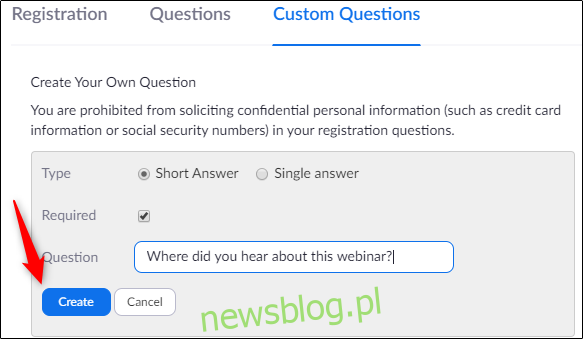
Cuối cùng, chọn “Save All” ở góc dưới bên phải của cửa sổ.
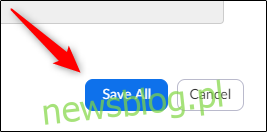
Bây giờ, bất kỳ ai nhận được liên kết lời mời tham gia cuộc họp Zoom này sẽ cần điền vào biểu mẫu đăng ký.
